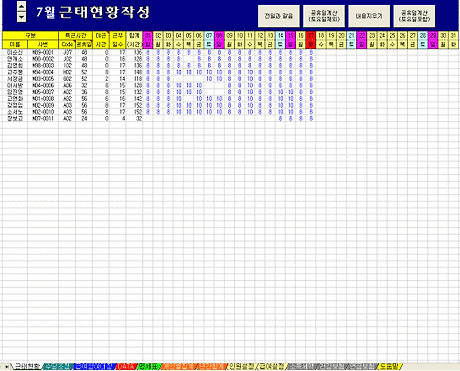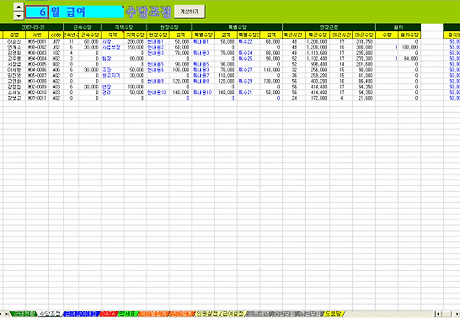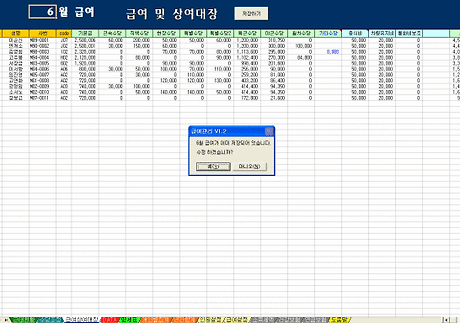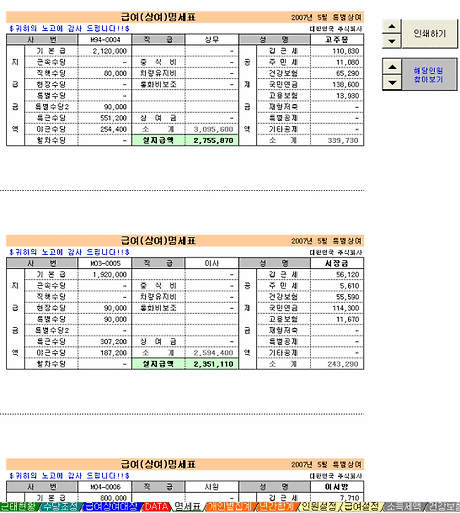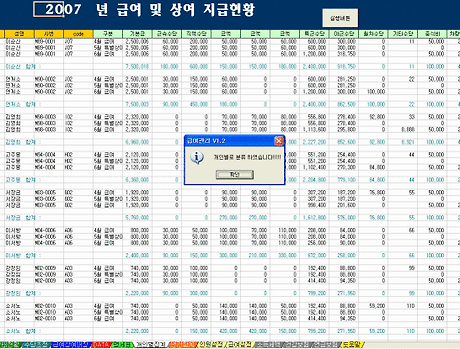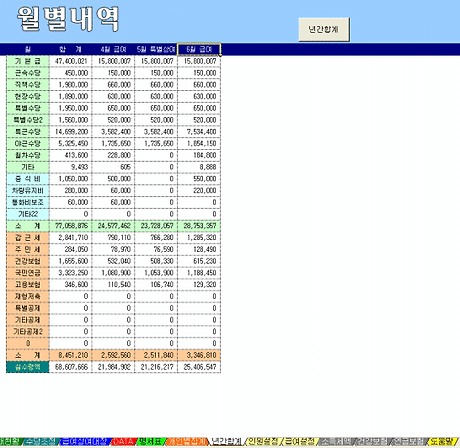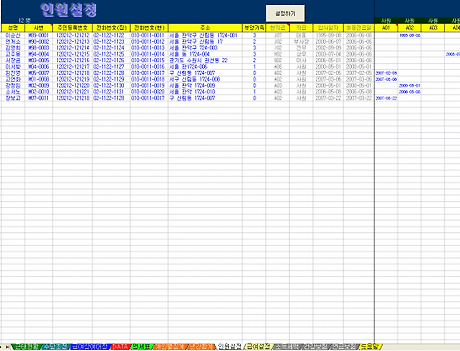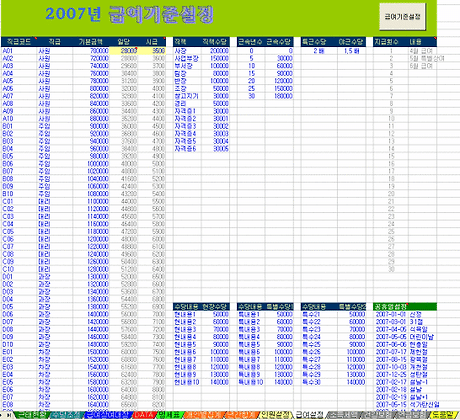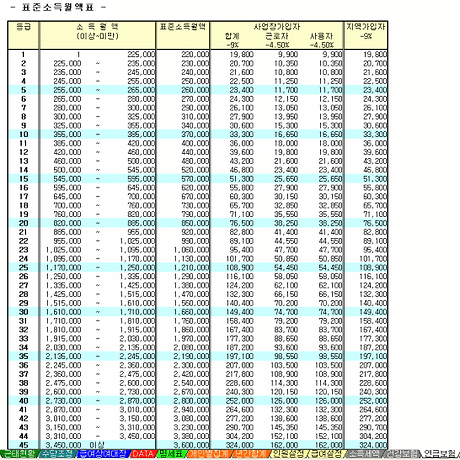http://km.naver.com/list/view_detail.php?dir_id=20806&docid=33567380
로또의 현재까지의 실적을 토대로 확율적으로 많이 당첨되는 번호를 선택하여 6개의 숫자를 찾아옵니다. 또한 많이 추출된 번호순으로 갯수를 할당하여 찾아 볼수도 있고,
번호를 직접 입력하여 조합해 볼수도 있습니다.
설정된 확률 및 입력 번호에 따라 15 또는 30 게임씩을 예측합니다.
1.LoTTo 시트
(1)6개의 데이터를 찾아오는 방식이 2가지가 있습니다.
(2)하나씩 찾아오는 형태와 한꺼번에 6개씩 찾아오는 형태로 되어 있으니 2개중 아무거나 눌러도 찾아옵니다.
(3)i열의 셀(i5, i13, i21, i29, i37, i45)에 있는 숫자는 상위 순위에 있는 숫자만을 뽑아서 조합한 것입니다. 숫자는 7 이상 입력하세요. 숫자가 작으면 찾는 시간이 길어집니다.
(4)i열의 셀(i5, i21, i37) 색깔과 좌측 데이터의 색깔을 일치하도록 하여 편하게 볼수 있습니다. 숫자에 따라서 달라짐
(5)각 게임별 6개의 번호가 모두 중복되면 다른번호를 찾아 옵니다.
2.LoTToL 시트
(1)LoTTo3 버튼은 현재까지의 데이터를 참조로 하여 가장 많이 나왔던 번호순으로 몇 개를 예측할 것인가
(2)청색글자 순위와 개수는 직접 입력하세요
(3)LoTTo4 버튼은 본인이 원하는 숫자를 직접 입력할 수 있습니다. 입력순서는 좌측열부터 채우고 우측열을 채워주세요
(4)숫자를 채울시 빈셀이 있으면 0값을 추출하므로 반드시 중간에 셀이 비워져 있지 않도록 하세요
3.DATA 시트
(1)227회까지의 당첨된 데이터가 입력되어 있습니다. 그 이후 발생되는 데이터는 추가로 입력하세요.
(2)데이터를 입력한 다음 반드시 DATA정리 버튼을 눌러야 합니다.
(3)보너스 숫자를 포함하는 경우와 포함하지 않는 경우는 경우의 수가 달라집니다.
4. 당첨번호 발표 : 매주 토요일 오후 8시 45분 SBS TV
(1) 1등 : 6개 숫자 일치
(2) 2등 : 5개 숫자 일치 + (보너스 숫자 일치)
(3) 3등 : 5개 숫자 일치
(4) 4등 : 4개 숫자 일치
(5) 5등 : 3개 숫자 일치
http://km.naver.com/list/view_detail.php?dir_id=20806&docid=33567380



'즐거운 세상 > 【 세상이야기 】' 카테고리의 다른 글
| 카페(모임) 회원관리 파일 (무료 다운로드) (496) | 2009.02.14 |
|---|---|
| 수도쿠퍼즐 문제출제 및 풀기 엑셀 프로그램 다운로드 (486) | 2009.01.12 |
| 남아공 교육정책 (486) | 2006.09.14 |
| 남아프리카공화국 2 (490) | 2006.08.09 |
| 남아프리카공화국 (483) | 2006.07.10 |